江苏省计算机基础考前指南.docx
《江苏省计算机基础考前指南.docx》由会员分享,可在线阅读,更多相关《江苏省计算机基础考前指南.docx(12页珍藏版)》请在冰豆网上搜索。
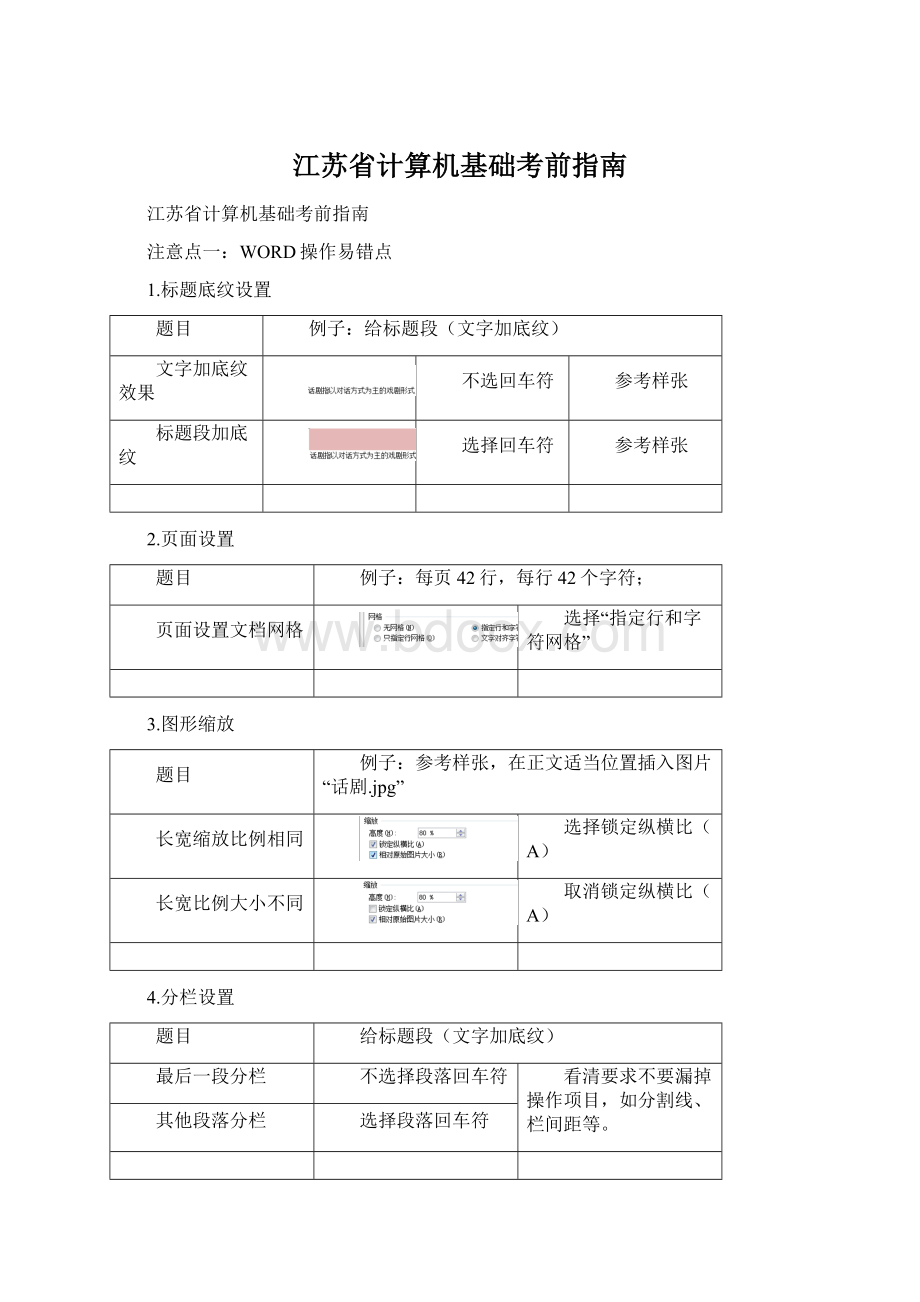
江苏省计算机基础考前指南
江苏省计算机基础考前指南
注意点一:
WORD操作易错点
1.标题底纹设置
题目
例子:
给标题段(文字加底纹)
文字加底纹效果
不选回车符
参考样张
标题段加底纹
选择回车符
参考样张
2.页面设置
题目
例子:
每页42行,每行42个字符;
页面设置文档网格
选择“指定行和字符网格”
3.图形缩放
题目
例子:
参考样张,在正文适当位置插入图片“话剧.jpg”
长宽缩放比例相同
选择锁定纵横比(A)
长宽比例大小不同
取消锁定纵横比(A)
4.分栏设置
题目
给标题段(文字加底纹)
最后一段分栏
不选择段落回车符
看清要求不要漏掉操作项目,如分割线、栏间距等。
其他段落分栏
选择段落回车符
5.替换设置
题目
例子:
将正文中所有的“话剧”设置为标准色-红色、加粗、加着重号
光标位置
正文开始处
搜索区域
格式设置
查找内容不设置格式,如已设置,请点击:
“不限定格式”按钮清除格式
全部替换
看清提示,正文替换选择“否”
6.图形设置
题目
参考样张,在正文适当位置插入形状“云形标注”,添加文字“低碳生活,健康的生活方式”,设置文字格式为:
华文新魏、四号字、加粗、标准色-黄色,设置该形状的填充色为标准色-绿色,环绕方式为紧密型;
图形选择
选择题目要求的图形
文字及格式设置
注意:
文字输入不能有错,“两边对齐”在“布局”面板中
7.行距设置
题目
设置正文所有段落首行缩进2字符,1.25倍行距;
首行缩进
特别注意:
如遇到首字下沉等段落导致其他段落不连续时,不要全选正文,请分两次做首行缩进
行距(包括段前段后)
看清需要设置段前段后距离的段落,不要多(少)选。
8.页眉页脚设置
题目
设置奇数页页眉为“采集方法”,偶数页页眉为“影响因素”,均居中显示,并在所有页面底端插入页码,页码样式为“普通数字3”;
奇偶页设置
必须先对“奇偶页不同”打钩
标题段加底纹
看清页码位置要求(顶端or底端)
9.尾注脚注设置
题目
给“XX”加脚注“XXXXXXXXXX”
脚注or尾注
不管是脚注or尾注,请点击“引用”标签下的“脚注”右下角箭头,打开“脚注和尾注”的设置对话框,进行操作,同时注意“格式”设置。
10.WORD表格内公式应用设置
题目
在表格“合计”列,运用“求和”函数对左侧数据求和(2016全国考题)
公式在哪里找
要点:
光标在图表中,再在左侧面板中找fx.
面板设置
选择正确公式(注意:
公司可以复制,但最后全选后按“F9”进行“更新域”操作)
11.艺术字设置
题目
在正文第一行插入艺术字“艺术体操”,采用第六行第二列的样式(填充-橙色,强调文字颜色6,暖色粗糙棱台),设置艺术字的文字环绕方式为上下型,居中显示;
艺术字样式、位置及环绕方式
具体位置“参考样张”
12.边框底纹设置
题目
为正文第四段添加1.5磅带阴影的边框,边框颜色为标准色-橙色;
段落边框
标签是“边框”,应用于是“段落”
页面边框
标签是“页面边框”应用于是“整篇文档”
文字边框
标签是“边框”应用于是“文字”
注意点二:
EXCEL操作易错点
1.单元格合并居中与跨列居中设置
题目
在“1月支出”工作表中,设置第一行标题文字“1月份支出统计”在A1:
C1单元格区域合并后居中,字体格式为黑体、14号字、标准色-蓝色;
合并居中
效果:
跨列居中
效果:
2.系列(名次)数输入设置
题目
在“罚球榜”工作表中,按罚球命中率进行降序排序,并在A列中填充排名,形如1,2,3,……;
输入名次
第一名输入1,第二名输入2,然后按照左图选中两格,鼠标放到选区右下角,进行自动填充操作。
3.不连续单元格选区操作设置
题目
参考样张,在“罚球榜”工作表中,根据排名前5的数据,生成一张“簇状柱形图”,嵌入当前工作表中,图表上方标题为“常规赛罚球命中率”,无图例,采用图表样式4。
不连续单元格选取操作
按Ctrl键,切记不要多选
4.数据筛选设置
题目
在“罚球数据汇总”工作表中,筛选出快船队的记录
当前单元格
鼠标首先要在筛选的“球队”行点击,然后再在数据菜单下点击“筛选”
筛选设置
点击球队右边向下箭头,选择要筛选的球队
5.排序设置
题目
在“罚球榜”工作表中,按罚球命中率进行降序排序,并在A列中填充排名,形如1,2,3,……
当前单元格
当前单元格必须在数据表里面
排序关键字
选择主要关键字和次序,如有其它条件排序,请点击“添加条件”,添加次要关键字
6.图表选项设置
题目
参考样张,在“罚球榜”工作表中,根据排名前5的数据,生成一张“簇状柱形图”,嵌入当前工作表中,图表上方标题为“常规赛罚球命中率”,无图例,采用图表样式4;
图表选项设置
在左侧的菜单中选择正确选项设置,切记不要遗漏相关操作。
7.条件格式设置
题目
给“XX”列最大的10项值设置“浅红填充色深红色文本”
段落边框
注意:
先选择该列所有数据
8.公式与函数设置
题目
在“合计”工作表的C列,利用公式计算各户应缴费用合计(应缴费用合计=上半年应缴物业费+下半年应缴物业费),结果以不带小数的数值格式显示;
操作要点
公式与函数的输入以“=”开始,注意括弧(运算次序),数据不在一张表格的,要跨表操作。
注意点三:
powerpoint操作易错点
1.切换效果设置
题目
所有幻灯片应用主题“透明”,所有幻灯片切换效果为立方体;
应用主题设置
选中“透明”,然后右键“应用于所有幻灯片”
切换效果设置
选好“立方体”一定要点击右侧的“全部应用”
2.超链接颜色设置
题目
设置主题中已访问的超链接颜色为标准色-红色;
在哪里?
新建主题颜色
操作要领:
点“设计”菜单,主题面板中选“颜色”,颜色下拉菜单中选“新建主题颜色”
3.页眉页脚设置
题目
除标题幻灯片外,在其它幻灯片中插入幻灯片编号和固定的日期“2016年3月”
页眉页脚
操作要点“全部应用”、“标题幻灯片中不显示”
4.图片设置设置
题目
在最后一张幻灯片中插入图片earth.jpg,设置图片高度、宽度均为14厘米,设置图片的动画效果为浮入;
大小缩放
参见WORD易错部分3
动画效果
注意不常见的动画效果需在“更多”里查找
5.网址超级链接设置
题目
为最后一张幻灯片中的图片创建超链接,指向网页;
网址链接
右键点击图片选“超链接”
要点:
输入完整
6.母板设置
题目
利用幻灯片母版,设置所有幻灯片中标题的字体格式为黑体、40号字;
选母板中的哪张?
模板中的每张幻灯片都有使用范围,请注意选择正确幻灯片进行设置
7.以图片形式插入幻灯片的设置
题目
在最后一张幻灯片中,以图片形式插入book03.xlsx中“最受欢迎的屋顶花园”的条形图表,并设置其高度和宽度缩放比例均为120%;
复制图表
双击考生文件夹中“book03.xlsx”文件,在图表上单击右键选“复制”
以图片形式粘贴图表
要点:
在要粘贴的幻灯片上点击右键,在快捷菜单“粘贴选项”里选择“图片”
8.幻灯片页面设置
题目
将幻灯片大小设置为全屏显示(16:
9),并为所有幻灯片添加幻灯片编号
幻灯片大小设置
注意:
此处有“幻灯片编号起始值”设置
9.幻灯片视图(备注页)设置
题目
给“XX”幻灯片添加备注“XXXXXXXXX”
在哪添加?
注意:
在视图中有演示文稿的视图类型,如添加备注,请选择备注视图,然后添加相应文字,一般我们编辑视图为“普通视图”,请注意切换。